iPhone 사용 설명서
- iPhone 사용 설명서
- iOS 13의 새로운 기능
- 지원되는 iPhone 모델
- Copyright
iPhone에서 Apple Card 설정 및 사용하기(미국만 해당)
Apple Card는 Apple이 만든 신용 카드로, 사용자의 재정 상태를 건강하게 관리하는 데 도움이 되도록 만들어졌습니다. 몇 분 안에 iPhone의 Wallet 앱![]() 에서 Apple Card에 가입하고 상점, 앱 또는 전 세계 온라인에서 Apple Pay로 바로 사용할 수 있습니다. Apple Card는 가장 최근의 거래 내역 및 잔액을 Wallet 앱에서 바로 쉽게 이해하고 실시간으로 볼 수 있게 해주며 Apple Card 지원은 메시지의 텍스트 만 보내면 언제든지 사용할 수 있습니다.
에서 Apple Card에 가입하고 상점, 앱 또는 전 세계 온라인에서 Apple Pay로 바로 사용할 수 있습니다. Apple Card는 가장 최근의 거래 내역 및 잔액을 Wallet 앱에서 바로 쉽게 이해하고 실시간으로 볼 수 있게 해주며 Apple Card 지원은 메시지의 텍스트 만 보내면 언제든지 사용할 수 있습니다.
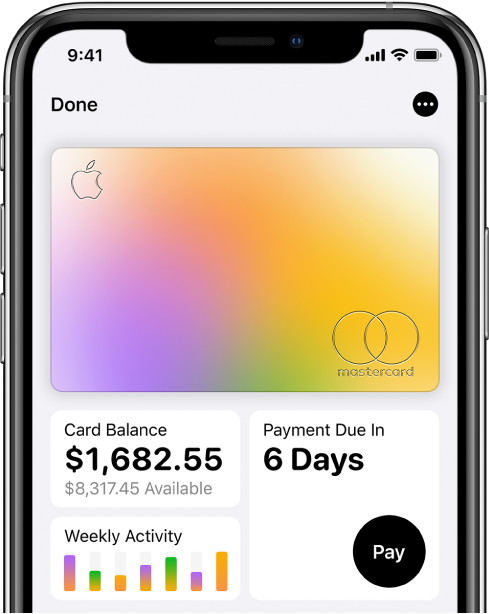
Apple Card 받기
Wallet 앱에서
 을 탭하고 Apple Card 신청을 탭하십시오.
을 탭하고 Apple Card 신청을 탭하십시오.신청을 제출하려면 정보를 입력한 다음 이용 약관에 동의하십시오.
신용 한도 및 APR을 포함한 Apple Card 특별 제안에 관한 세부사항을 살펴본 다음 Apple Card를 탭하여 수락하거나 안 함을 탭하여 거절하십시오.
약관에 동의한 경우 다음 중 하나를 수행할 수 있습니다.
Apple Card를 Apple Pay 거래에 사용할 기본 카드로 설정할 수 있습니다.
Apple Pay를 사용할 수 없는 장소에서 사용할 실물 Apple Card를 받을 수 있습니다.
Apple Card 사용하기
Apple Pay를 사용할 수 있는 곳이면 어디서든 Apple Card를 사용할 수 있습니다:
또한 Apple Pay를 사용할 수 없는 장소에서도 Apple Card를 사용할 수 있습니다.
앱, 웹 사이트 또는 전화에서:
 을 탭한 다음 카드 정보를 탭하여 카드 번호, 만료일 및 보안 코드를 확인하십시오. 이 정보를 사용하여 구입하십시오.
을 탭한 다음 카드 정보를 탭하여 카드 번호, 만료일 및 보안 코드를 확인하십시오. 이 정보를 사용하여 구입하십시오.상점, 레스토랑 및 기타 장소: 실물 카드를 사용하십시오.
거래 내역 및 내역서 보기
Wallet에서 Apple Card를 탭하십시오.
다음 중 하나를 수행하십시오.
거래 내역 확인하기: 최근 거래 내역을 보거나 아래로 스크롤하여 월별 및 연도별로 그룹 지정된 모든 거래 내역을 보십시오.
월별 및 연도별 활동 보기: 쇼핑, 음식 및 음료, 서비스와 같은 카테고리별로 그룹 지정된 이번 주의 지출을 보려면 주간 활동을 탭하십시오. 오른쪽으로 쓸어넘겨서 지난주의 지출을 보거나 월간 보기를 탭하여 월별 요약을 보십시오.
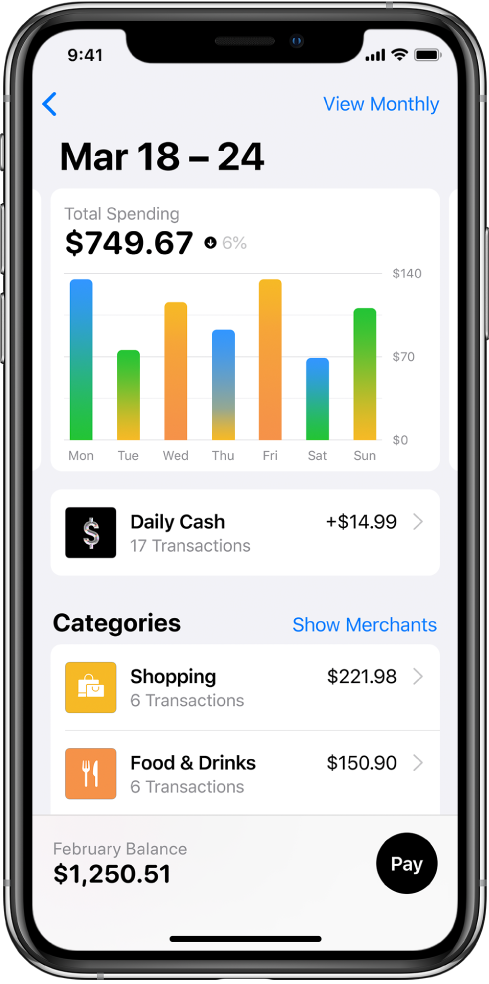
월간 내역서 받기: 지난달의 잔금, 새로운 지출, 및 결제 및 신용 거래를 보려면 카드 잔금을 탭하십시오. 월간 내역서를 보려면 아래로 스크롤하십시오. 내역서를 탭하고 해당 월의 요약을 보고, PDF 내역서를 다운로드하거나 거래 내역을 CSV 또는 OFX 파일로 내보내십시오.
결제하기
결제 버튼을 탭하십시오. 또는 ![]() 을 탭한 다음, 다음 중에서 선택하십시오.
을 탭한 다음, 다음 중에서 선택하십시오.
결제 예약: 청구액 결제 또는 다른 금액 결제를 선택하고 결제 세부 정보(예: 계정 및 날짜)을 입력한 다음 Face ID, Touch ID 또는 암호로 인증하십시오.
결제하기: 체크 표시를 드래그하여 결제 금액을 조절하거나 키패드 보기를 탭하여 금액을 입력한 다음, 지금 결제 또는 나중에 결제를 탭하고 결제 세부 정보(예: 결제 계정)를 확인한 다음 Face ID, Touch ID 또는 암호로 인증하십시오.
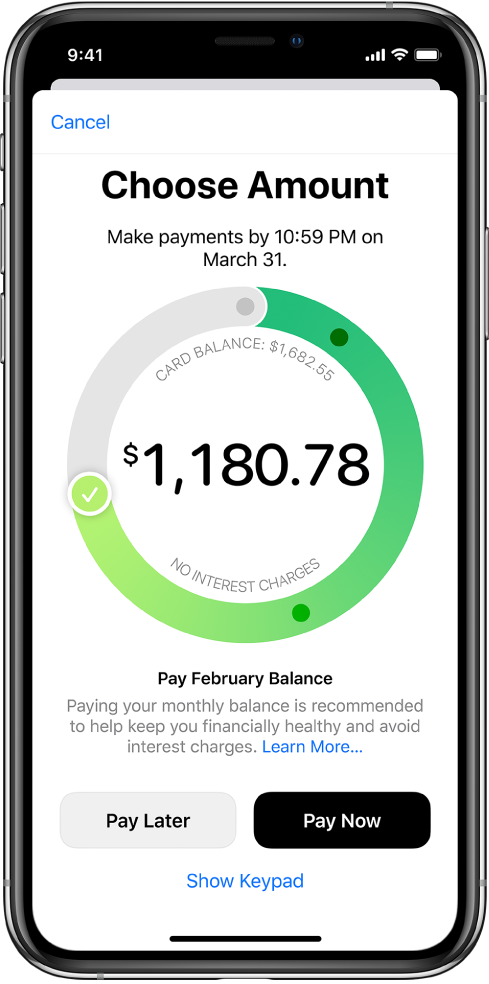
Apple Card 세부사항 보기, 설정 변경, 지원 팀에 문의하기 등
![]() 을 탭하고 다음을 수행하십시오.
을 탭하고 다음을 수행하십시오.
카드 정보 보기
신용 세부사항 보기
링크된 은행 계좌 추가 또는 제거하기
실물 카드를 잠그고 교체 카드를 요청하기
익스프레스 승차 편집하기
메시지, 전화 또는 Apple Card 지원 웹 사이트에서 지원 받기